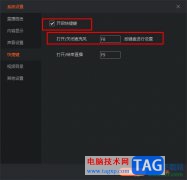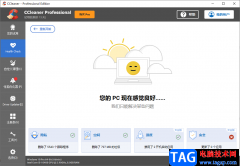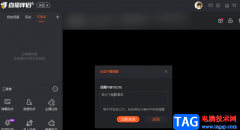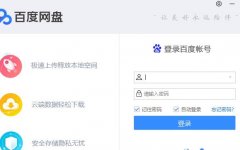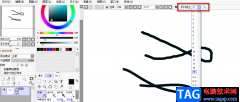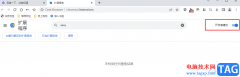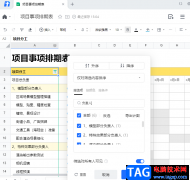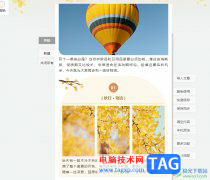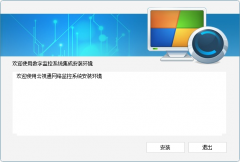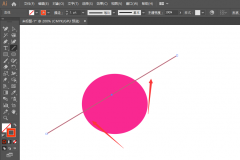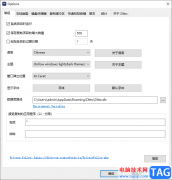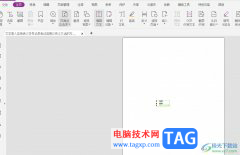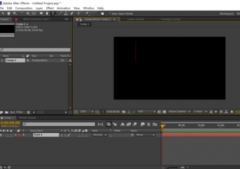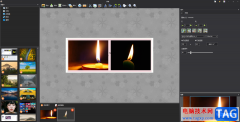很多小伙伴之所以喜欢使用腾讯文档,就是因为它的功能十分的丰富,并且支持我们对文档进行各种编辑操作。例如在编辑幻灯片时,我们不仅可以在幻灯片中插入自己需要的图片、表格、链接等,还可以直接导入本地文档中其它PPT的幻灯片页面,让我们的幻灯片编辑更加的高效快捷。在腾讯文档中,我们直接右键单击幻灯片,然后在菜单列表中点击导入幻灯片选项,再选择从本地文档导入,最后打开本地PPT文档,再选择一页或多页自己需要的幻灯片页面即可。有的小伙伴可能不清楚具体的操作方法,接下来小编就来和大家分享一下腾讯文档在幻灯片中导入本地幻灯片的方法。
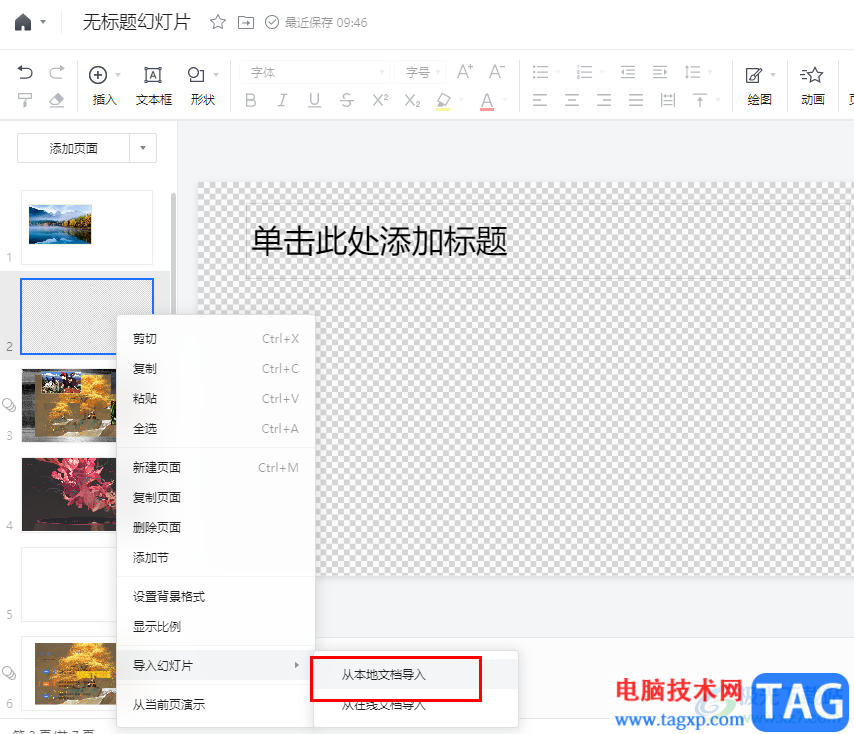
方法步骤
1、第一步,我们先打开电脑中的腾讯文档软件,然后在软件页面中新建或打开一个幻灯片文档
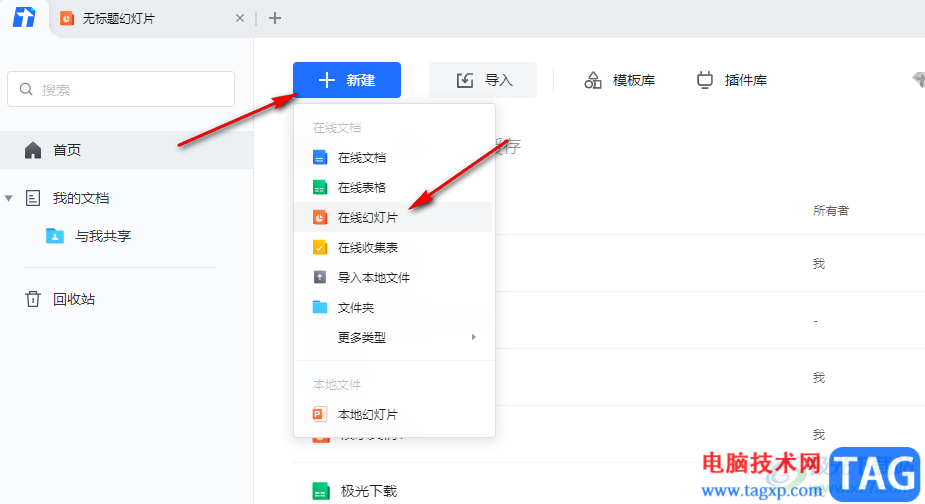
2、第二步,在幻灯片页面中,我们先选中一个幻灯片,然后右键单击选择“导入幻灯片”选项,再点击“从本地文档导入”选项
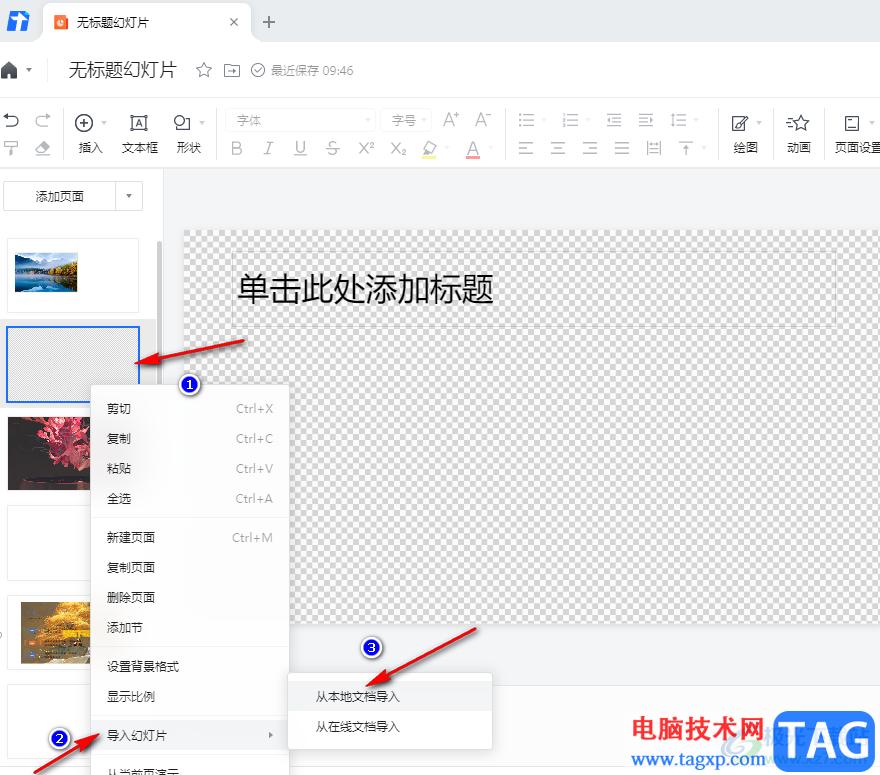
3、第三步,进入文件夹页面之后,我们在该页面中找到自己需要的PPT文件,然后点击“打开”选项
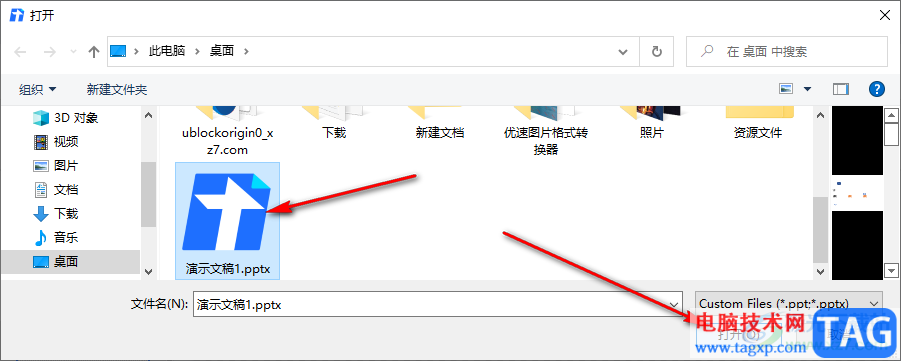
4、第四步,导入了PPT之后,我们在选择导入的幻灯片页面中可以直接勾选“全选”选项,也可以点击页面中自己需要的幻灯片,然后点击“导入幻灯片”选项即可
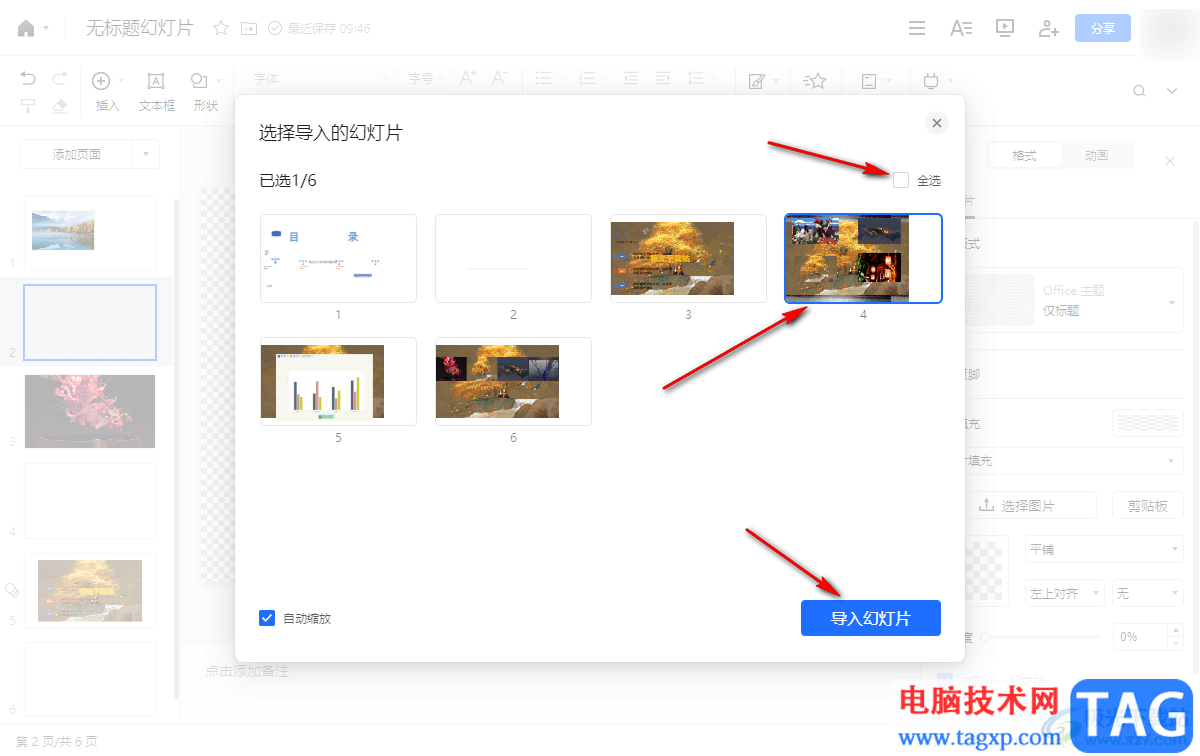
5、第五步,点击导入幻灯片选项之后,我们在左侧选中的幻灯片下方就能看到导入的本地幻灯片页面了
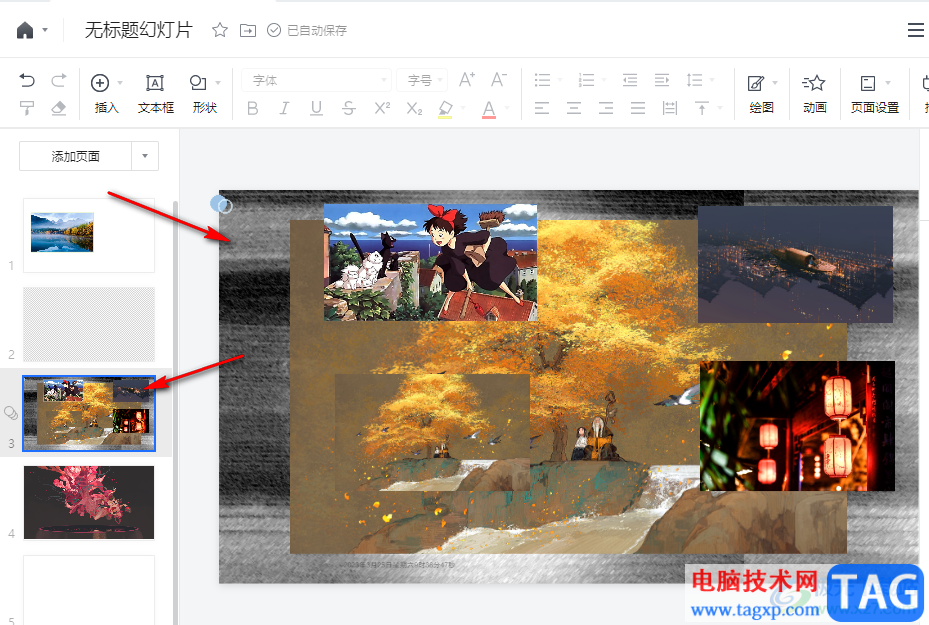
以上就是小编整理总结出的关于腾讯文档在幻灯片中导入本地幻灯片的方法,我们在腾讯文档的幻灯片页面中右键单击一页幻灯片,然后选择导入幻灯片选项,再点击“从本地文档导入”,接着在文件夹页面中打开自己需要的幻灯片文件,再选择自己需要的幻灯片页面即可,感兴趣的小伙伴快去试试吧。